Acer Extensa 5630 User Manual
Browse online or download User Manual for Unknown Acer Extensa 5630. Acer Extensa 4630ZG User Manual [bg]
- Page / 87
- Table of contents
- BOOKMARKS
- Komputer Extensa Serii 1
- Instrukcje bezpieczeństwa 3
- Ostrzeżenia 4
- Obsługa techniczna urządzenia 5
- Środowisko robocze 7
- Urządzenia medyczne 8
- Połączenia ratunkowe 10
- Jak dbać o swój wzrok 12
- Na początek 14
- Dbanie o komputer 15
- Obsługa pakietu akumulatora 16
- Zawartość 17
- Rozwiązywanie problemów 57 19
- Indeks 66 19
- Zarządzanie energią 47 19
- Acer eRecovery Management 48 19
- Acer Empowering Technology 21
- Hasło Empowering Technology 22
- Empowering Technology 23
- Acer ePower Management 24
- (tylko w niektórych modelach) 24
- Edycja schematu zasilania: 25
- Usuwanie schematu zasilania: 25
- Stan naładowania akumulatora 25
- Acer eRecovery Management 27
- Windows Mobility Center 29
- Wskaźniki 30
- Klawisze pomocnicze 32
- Touchpad 33
- Używanie klawiatury 36
- Klawisze Windows 37
- Klawisze skrótów 38
- Symbol Euro 39
- Znak dolara USA 39
- Często zadawane pytania 43
- Zanim zatelefonujesz 46
- Pakiet akumulatora 47
- Ładowanie akumulatora 49
- Przenoszenie notebooka PC 52
- Zabieranie komputera do domu 53
- Podróżowanie z komputerem 54
- Przygotowanie komputera 55
- Co należy wziąć ze sobą 55
- Zalecenia dodatkowe 55
- Zabezpieczanie komputera 56
- Wprowadzanie haseł 57
- Ustawianie haseł 57
- Opcje połączeń 58
- Wbudowane funkcje sieciowe 59
- Gniazdo kart PC 61
- ExpressCard 62
- Instalowanie pamięci 63
- Program narzędziowy BIOS 65
- Używanie oprogramowania 66
- Zarządzanie energią 67
- Przywracanie 73
- Rozwiązywanie problemów 77
- Przepisy i uwagi dotyczące 79
- Uwagi dotyczące modemu 80
- Informacje ogólne 82
- Unia Europejska (EU) 82
Summary of Contents
Komputer Extensa SeriiOgólny podręcznik użytkownika
xPołączenia ratunkoweOstrzeżenie: Przy użyciu tego urządzenia nie można wykonywać połączeń ratunkowych. W celu wykonania połączenia ratunkowego trzeba
xiENERGY STAR jest programem rządowym (partnerstwo jednostek publicznych/prywatnych), który zapewnia ludziom możliwość ochrony środowiska w ekonomiczn
xiiPorady oraz informacje o wygodzie użytkowaniaUżytkownicy komputerów mogą uskarżać się na przemęczenie wzroku i ból głowy po długim okresie pracy. P
xiiiOczy• Często dawaj odpocząć oczom.• Rób regularne przerwy dla oczu odwracając wzrok od monitora i skupiając go na odległym punkcie.• Często mrugaj
xivNa początekDziękujemy za wybranie komputera firmy Acer do spełnienia potrzeb w zakresie mobilnego przetwarzania.InstrukcjeAby pomóc w korzystaniu z
xvPodstawowe porady i wskazówki dotyczące używania komputeraWłączanie i wyłączanie komputeraAby włączyć komputer, naciśnij i zwolnij przycisk zasilani
xviDbanie o zasilacz prądu przemiennegoPoniżej przedstawiono kwestie ważne dla żywotności zasilacza:• Nie wolno podłączać zasilacza do innych urządzeń
ZawartośćInformacje dotyczące bezpieczeństwa i wygody użytkownika iiiInstrukcje bezpieczeństwa iiiDodatkowe informacje dotyczące bezpieczeństwa viiŚro
Audio 19Acer PureZone (tylko w niektórych modelach) 19Acer Bio-Protection (tylko w niektórych modelach) 20Acer GridVista (zgodność ze standardem obsłu
Szybka komunikacja poprzez podczerwień (FIR) (tylko w niektórych modelach) 39Uniwersalna magistrala szeregowa (USB) 40Port IEEE 1394 (tylko w niektóry
Firma oferuje niniejszą publikację bez żadnej gwarancji, jawnej lub dorozumianej, co do treści w niej zawartych oraz dorozumianej gwarancji wartości h
1Empowering TechnologyAcer Empowering TechnologyPasek narzędzi Empowering Technology ułatwia dostęp do często używanych funkcji oraz zarządzanie Twoim
2Empowering Technology2 Gdy przesuniesz wskaźnik myszki nad ikonę aplikacji, pod paskiem narzędzi pojawi się skrócone menu. Umożliwia ono szybkie i pr
3Empowering Technology4 Kliknij polecenie Utwórz nowe hasło.5 W oknie dialogowym Utwórz nowe hasło wpisz i potwierdź hasło w odpowiednich polach. Hasł
4Empowering TechnologyAcer ePower Management (tylko w niektórych modelach)Acer ePower Management posiada prosty interfejs użytkownika służący do kon
5Empowering TechnologyPrzełączanie schematów zasilania:1Przesuń wskaźnik myszy nad aplikację Acer ePower Management znajdującą się na pasku narzędzi A
6Empowering Technology3 Kliknij kartę Akumulator, aby sprawdzić pozostały czas pracy akumulatora, stan naładowania akumulatora oraz pozostały czas pra
7Empowering TechnologyAcer eRecovery Management (tylko w niektórych modelach)Acer eRecovery Management jest uniwersalnym programem tworzenia kopii z
8Empowering TechnologyW celu uzyskania szczegółowych informacji należy zapoznać się z rozdziałem "Acer eRecovery Management" na stronie 48 w
9Empowering TechnologyWindows Mobility CenterWindows Mobility Center gromadzi najważniejsze ustawienia systemu związane z mobilnością w łatwym do odna
iiiInformacje dotyczące bezpieczeństwa i wygody użytkownikaInstrukcje bezpieczeństwaInstrukcje te należy dokładnie przeczytać. Zachowaj ten dokument d
10PolskiWskaźnikiKomputer jest wyposażony w kilka łatwych do odczytania wskaźników stanu. Wskaźniki panelu czołowego są widoczne nawet po zamknięci
11PolskiKlawisze szybkiego uruchamiania programówUmieszczone obok klawiatury przyciski szybkiego dostępu do aplikacji, w tym: WLAN, Internet, e-mail,
12PolskiKlawisze pomocnicze (tylko w niektórych modelach)Trzy klawisze pomocnicze, zapewniające dostęp do funkcji ochrony i zrządzania. Zwiększają bez
13PolskiTouchpad Wbudowany touchpad jest urządzeniem wskazującym, wykrywającym ruch na jego powierzchni. Oznacza to, że kursor reaguje na przesuwanie
14PolskiPodstawowe informacje o obsłudze touchpada (z przyciskami reagującymi na dwukrotne wciśnięcie)Następujące pozycje pokazują sposób użycia urząd
15PolskiFineTrack i przyciski kliknięcia(tylko w niektórych modelach)Wbudowany FineTrack jest urządzeniem wskazującym, które reaguje na ruch na jego p
16PolskiUżywanie klawiaturyPełnowymiarowa klawiatura posiada wbudowany blok klawiszy numerycznych, oddzielne klawisze sterowania kursorem, klawisze bl
17PolskiKlawisze WindowsKlawiatura zawiera dwa klawisze do wykonywania funkcji specyficznych dla systemu Windows.Klawisz OpisKlawisz z logo WindowsNac
18PolskiKlawisze skrótówKomputer umożliwia używanie klawiszy skrótów lub kombinacji klawiszy w celu uzyskania dostępu do większości kontrolowanych par
19PolskiKlawisze specjalne (tylko w niektórych modelach)Znaki symbolu Euro i dolara USA znajdują się na środku, w górnej części klawiatury.Symbol Euro
ivOSTRZEŻENIA dotyczące korzystania ze słuchawekAby chronić swój słuch przestrzegaj poniższych zaleceń.• Zwiększaj głośność stopniowo, dopóki dźwięk n
20PolskiAcer Bio-Protection (tylko w niektórych modelach)Acer Bio-Protection Fingerprint Solution jest uniwersalnym oprogramowaniem do obsługi odczytó
21PolskiAcer GridVista (zgodność ze standardem obsługi dwóch okien wyświetlania)Uwaga: Funkcja ta jest dostępna jedynie dla niektórych modeli.Aby włąc
22PolskiFunkcje Acer GridVista są łatwe w konfigurowaniu:1 Uruchom program Acer GridVista i z paska zadań wybierz preferowany układ ekranu dla każdego
23PolskiCzęsto zadawane pytaniaPoniżej zamieszczona jest lista możliwych sytuacji, które mogą wystąpić podczas użytkowania komputera. Do każdej z tych
24PolskiBrak dźwięku z komputera.Sprawdź:• Możliwe, że wyciszona została głośność. Sprawdź w systemie Windows ikonę sterowania głośnością (głośnik), z
25PolskiUwaga: Pamiętaj, że podczas pierwszego rozruchu swego notebooka możesz pominąć konfigurację połączenia internetowego (Internet Connection), po
26PolskiZgłaszanie potrzeby obsługi serwisowejMiędzynarodowa gwarancja podróżnego (International Travelers Warranty; ITW)Komputer jest zabezpieczony p
27EnglishPolskiPakiet akumulatoraW komputerze jest stosowany pakiet akumulatora zapewniający możliwość długiego użytkowania pomiędzy okresami ładowani
28Polski4Włącz komputer i używaj go wykorzystując zasilanie akumulatorowe.5Doprowadź do całkowitego wyczerpania akumulatora do chwili pojawienia się o
29EnglishPolskiInstalowanie i wyjmowanie pakietu akumulatoraWażne! Zanim wyjmiesz akumulator z komputera, przyłącz zasilacz prądu przemiennego, jeśli
v•Nie wolno przeciążać gniazdka, listwy lub rozdzielacza elektrycznego przyłączając zbyt wiele urządzeń. Całkowite obciążenie systemu nie może przekac
30PolskiOptymalizowanie okresu trwałości akumulatoraOptymalizowanie okresu trwałości akumulatora pomaga maksymalnie wykorzystać działanie akumulatora,
31EnglishPolskiKiedy pojawi się ostrzeżenie o niskim poziomie naładowania akumulatora, zalecany tok postępowania zależy od sytuacji:Sytuacja Zalecane
32PolskiPrzenoszenie notebooka PCW tym rozdziale zamieszczono wskazówki i porady związane z przenoszeniem komputera i podróżowaniem z komputerem.Odłąc
33PolskiKliknij Start, Wyłączanie komputera; następnie kliknij Wyłącz.Lub:Można wymusić przejście komputera do trybu wstrzymania, naciskając klawisze
34PolskiOstrzeżenie: Należy unikać umieszczania w walizce elementów obok górnej części pokrywy komputera. Naciśnięcie górnej części pokrywy mogłoby sp
35PolskiPrzygotowanie komputeraKomputer należy przygotować w taki sam sposób, jak w przypadku zabierania go do domu. Należy sprawdzić, czy akumulator
36Polski• Dowód zakupu, gdyby wystąpiła konieczność okazania takiego dokumentu służbom celnym• Paszport International Travelers Warranty (Międzynarodo
37Polski• Hasło Użytkownika (User Password) zabezpiecza komputer przed nieuprawnionym użytkowaniem. Aby uzyskać maksymalne bezpieczeństwo, stosowanie
38PolskiRozszerzanie poprzez instalowanie opcjiNotebook PC oferuje pełne możliwości działania komputera przenośnego.Opcje połączeńPorty umożliwiają po
39PolskiWbudowane funkcje siecioweWbudowane funkcje sieciowe umożliwiają podłączenie komputera do sieci standardu Ethernet.Aby używać funkcji sieciowy
viUwaga: Należy dokonywać tylko tych regulacji, które zostały opisane w instrukcji obsługi, ponieważ wprowadzenie nieprawidłowych ustawień może spowod
40PolskiUniwersalna magistrala szeregowa (USB)Port USB (Universal Serial Bus [Uniwersalna magistrala szeregowa]) 2.0, to wysokiej szybkości magistrala
41PolskiHigh-Definition Multimedia Interface (tylko w niektórych modelach)HDMI (High-Definition Multimedia Interface) jest przemysłowym interfejsem be
42PolskiWkładanie karty PCWłóż kartę do gniazda i w razie potrzeby wykonaj prawidłowo połączenia (np. podłącz kabel sieciowy). Szczegółowe informacje
43PolskiWkładanie karty ExpressCardWsunąć kartę do gniazda i delikatnie ją popchnąć aż do kliknięcia na swoim miejscu.Wysuwanie karty ExpressCardPrzed
44Polski3Włóż moduł pamięci pod kątem do gniazda (a), a następnie delikatnie naciskaj go, aż do zaskoczenia na miejsce (b).4Załóż pokrywę pamięci i za
45PolskiProgram narzędziowy BIOSProgram narzędziowy BIOS to program konfiguracji sprzętu, wbudowany w układzie BIOS (Basic Input/Output System [Podsta
46PolskiUżywanie oprogramowaniaOdtwarzanie filmów DVDPo zainstalowaniu napędu DVD we wnęce na napęd optyczny, komputer można wykorzystać do odtwarzani
47PolskiZarządzanie energiąKomputer posiada wbudowany moduł zarządzania energią monitorujący aktywność systemu. Aktywność systemu odnosi się do wszelk
48PolskiAcer eRecovery ManagementAcer eRecovery Management jest narzędziem służącym do szybkiego wykonywania kopii zapasowej i przywracania systemu. U
49PolskiNagrywanie dysku kopii zapasowejKorzystając ze strony Kopia zapasowa w programie Acer eRecovery Management, można wypalić obraz ustawień fabry
viiNie wrzucać akumulatora do ognia, ponieważ może to spowodować wybuch. Akumulatory mogą również eksplodować w wyniku uszkodzenia. Zużyte akumulatory
50PolskiUwaga: Utwórz fabryczny domyślny obraz, gdy chcesz nagrać dysk rozruchowy, zawierający cały system operacyjny komputera, jaki został dostarczo
51Polski3 Wybierz miejsce zapisu kopii zapasowej, którą chcesz utworzyć. Kopie zapasowe utworzone przez użytkownika są przechowywane domyślnie na dysk
52PolskiZarządzanie kopiami zapasowymi użytkownikówZa pomocą tej strony można usuwać, zmieniać nazwę lub nagrywać na płycie utworzone kopie zapasowe.1
53PolskiPrzywracanieFunkcja przywracania umożliwia przywrócenie lub odzyskanie systemu z fabrycznego domyślnego obrazu, z obrazu utworzonego przez uży
54PolskiOdtwarzanie systemu Windows Vista z płyt kopii zapasowejAby odtworzyć system Windows Vista z nagranych uprzednio płyt kopii zapasowej, należy
55Polski7 Gdy na ekranie zostanie wyświetlone logo firmy Acer, naciśnij klawisz F12, aby uruchomić Menu rozruchu. W tym miejscu można wybrać urządzeni
56PolskiUstawienie kolejności inicjalizacji urządzeń rozruchowych na stałe wymaga skorzystania z podmenu Rozruch.1Włącz komputer i włóż pierwszy dysk
57EnglishPolskiRozwiązywanie problemówW rozdziale tym znajdują się porady dotyczące postępowania w przypadku wystąpienia typowych problemów z systemem
58PolskiJeżeli problem utrzymuje się mimo przeprowadzenia działań naprawczych, skontaktuj się z dostawcą lub autoryzowanym centrum serwisowym w celu u
59EnglishPolskiPrzepisy i uwagi dotyczące bezpieczeństwaOświadczenie zgodności z wymaganiami FCCUrządzenie to zostało przetestowane i spełnia ogranicz
viiiNależy pamiętać o stosowaniu się do wszelkich szczególnych regulacji prawnych obowiązujących na danym terenie oraz zawsze wyłączać swe urządzenie,
60PolskiWarunki eksploatacjiUrządzenie to spełnia wymagania części 15 przepisów FCC. Eksploatacja wymaga spełnienia następujących dwóch warunków: (1)
61EnglishPolskiOświadczenie o zgodności urządzenia laserowegoUżywany w tym komputerze napęd CD lub DVD to urządzenie wykorzystujące laser. Na napędzie
62PolskiInformacje ogólneUrządzenie to spełnia wymagania norm częstotliwości radiowej i bezpieczeństwa w krajach lub regionach, w których uzyskało apr
63EnglishPolskiWymagania bezpieczeństwa FCC RFPoziom promieniowania karty Mini PCI bezprzewodowej sieci LAN oraz karty Bluetooth jest znacznie niższy
64Polski2 Zastosowanie tego urządzenia jest ograniczone do użytku wewnątrz pomieszczeń, ze względu na jego działanie w zakresie częstotliwości 5,15 do
65EnglishPolskiLCD panel ergonomic specificationsDesign viewing distance 500 mmDesign inclination angle 0.0°Design azimuth angle 90.0°Viewing directio
66PolskiIndeksSymbolsładowaniepoziom naładowania 29Aaudiorozwiązywanie problemów 24BbezpieczeństwoCD lub DVD 61ogólne instrukcje iiiCCaps
67PolskiPpakiet akumulatoraładowanie 29charakterystyka 27instalowanie 29kontrola poziomu naładowania 29maksymalizacja okresu trwałości
ixPojazdySygnały o częstotliwości radiowej mogą oddziaływać na nieprawidłowo zainstalowane lub słabo ekranowane układy elektroniczne w pojazdach mecha
More documents for Unknown Acer Extensa 5630
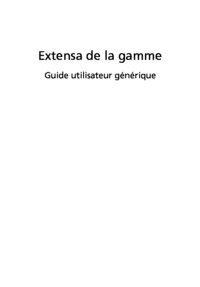
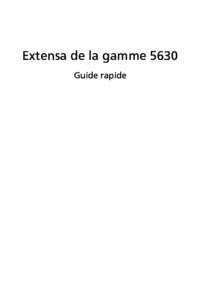











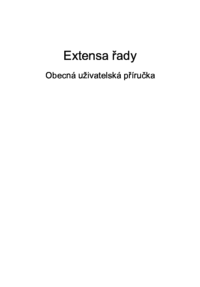

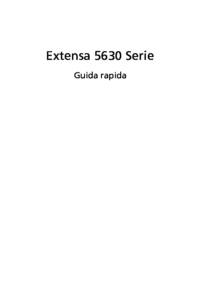







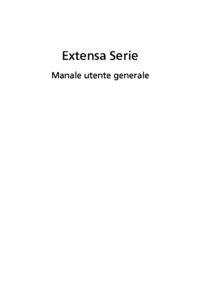




 (2 pages)
(2 pages) (88 pages)
(88 pages) (28 pages)
(28 pages) (100 pages)
(100 pages) (3 pages)
(3 pages) (84 pages)
(84 pages) (2 pages)
(2 pages)
 (31 pages)
(31 pages) (11 pages)
(11 pages)







Comments to this Manuals